win10进桌面蓝屏怎么办
时间:2020-04-16 来源:深度系统|深度-值得深入
电脑可以正常启动到桌面的时候就蓝屏,这样的错误经常会碰到吧!深度官网今天给大家分析一下应该如何正确的去解决这个问题。下面教程开始。

1 排除更新问题
在已安装的更新列表中删除就近安装的更新
2. 排除三方软件的干扰
若三方软件较多,建议优先卸载防护类及就近安装的或更新过的软件
3. 排除硬件驱动的问题
在设备管理器中回退最近安装的硬件驱动程序(注意:回退功能需要是在管理员账户登录的情况下,以及安装过先前版本的驱动程序才可用),如显卡。若无回退选项不可用,先卸载显卡驱动,手动到品牌机官网安装最新的驱动尝试。
4. 排除某个软件启动的错误导致的蓝屏
5. 尝试运行微软更新Fix工具
6. 关于80070002等组件、网络原因导致的无法更新问题:
搜索并右键点击“cmd”,选择以管理员身份运行,依次输入以下命令:
SC config wuauserv start= auto
SC config bits start= auto
SC config cryptsvc start= auto
SC config trustedinstaller start= auto
7. 使用蓝屏日志分析工具分析蓝屏日志文件或上传给工程师详细查看。
如果以上排错无法帮助到您解决问题,那么只能通过收集DMP文件上传至国内网盘并提供下载链接分享给我们,我们帮助您分析引起蓝屏的问题。
Win+R”打开运行,键入:verifier.exe,打开驱动程序验证程序管理器,
选择“创建自定义设置”,点击“下一步”,勾选“杂项检查”,点击“下一步”,
选择“自动选择这台计算机上安装的所有驱动程序”,点击“完成”,
重启您的计算机,待下一次出现蓝屏现象,收集该dump文件即可。
如何提取Dump文件:
1)打开控制面板>>系统>>高级系统设置>>高级>>启动和故障恢复>>设置;
2)写入调试信息>>选择“小内存转储(256KB)”,路径选择默认,确定并重启您的计算机;
3)再次蓝屏后,前往C:\Windows\Minidump提取即可。
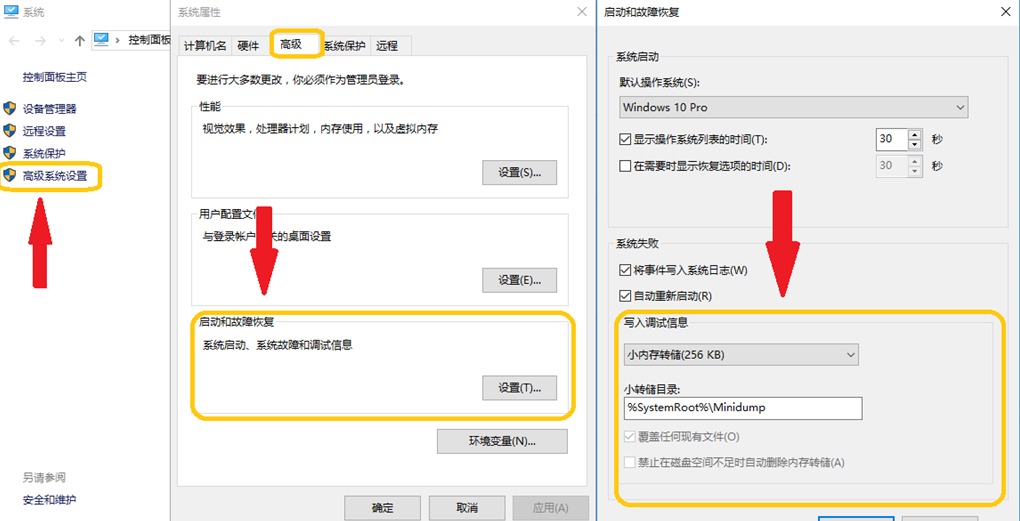
以上是深度官网给大家带来的教程和解决的思路分析,希望能够帮助到大家。
相关信息
-
-
2023/02/02
win10出现此应用无法在你的电脑上运行的解决方法 -
2023/02/02
演示win10系统两台电脑组建局域网的方法 -
2023/02/02
win10电脑硬盘怎么合并分区
-
-
华硕笔记本win10改win7bios设置教程
现在市面上的新电脑大部分预装的都是Windows10系统,但对于已经习惯了使用win7的用户来说要怎么将华硕品牌机win10更改成win7系统呢?别着急,下面小编就来将win10更改win7的方法...
2023/02/02
-
win10怎么备份电脑系统
在使用电脑的时候,对电脑系统备份是个很好的习惯,这样可以在电脑系统出问题的时候能执行备份还原的操作,有效地解决电脑系统问题。不过很多人不知道win10怎么备份电脑系统,下面...
2023/02/02
系统教程栏目
栏目热门教程
人气教程排行
站长推荐
热门系统下载
- 1 深度技术 GHOST Win7 64位纯净版 v2020.05 (X64)
- 2 深度系统Ghost Win10 64位专业版 v2021.03
- 3 深度技术 Ghost Xp SP3 极速装机版 v2022
- 4 深度系统 Ghost Win7 旗舰版64位 v2021.03
- 5 深度技术 Win7 SP1 X64旗舰装机版 v2021.09
- 6 深度系统 Ghost Win7 新旗舰版64位 v2021.04
- 7 深度Ghost Win10 64位专业版系统(2004) v2021.06
- 8 深度系统 Windows7 64位旗舰版 v2021.06
- 9 深度系统Ghost Win10 64位专业装机版 v2021.08
- 10 深度系统 Win10 64位专业版 v2021.02